Come contare il numero totale di risultati della ricerca in Outlook?
Potresti essere familiare con la ricerca di parole chiave in Outlook, ma sai come contare il numero totale dei risultati della ricerca? Questo articolo offre alcuni trucchi per contare tutti i risultati della ricerca in Outlook.
Conta il numero totale di risultati della ricerca se si utilizza la funzione Ricerca Istantanea
Conta il numero totale di risultati della ricerca se si utilizza la funzione Trova Avanzato
Conteggio rapido del numero totale di email da un mittente specifico o dominio del mittente in Outlook
Con Kutools per Outlook, puoi cercare rapidamente tutte le email dal mittente di un'email selezionata con la funzione (Ricerca per) Mittente, oppure cercare tutte le email dal dominio del mittente di un'email selezionata con la funzione (Ricerca per) Dominio del Mittente. Dopodiché otterrai il numero totale di email dal mittente o dominio del mittente nella barra di stato. Vedi screenshot:
Kutools per Outlook semplifica la tua comunicazione quotidiana via email attraverso Outlook aggiungendo decine di funzionalità utili. Leggi di più Scarica Ora Gratuitamente
- Potenzia la tua produttività email con la tecnologia AI, consentendoti di rispondere rapidamente alle email, redigere nuove, tradurre messaggi e molto altro in modo più efficiente.
- Automatizza l'invio di email con CC/BCC automatico, Inoltro automatico in base a regole; invia Risposta automatica (Fuori sede) senza richiedere un server di scambio...
- Ottieni promemoria come Prompt quando si risponde a una email con me in Ccn e Avviso allegati mancanti per allegati dimenticati...
- Migliora l'efficienza delle email con Rispondi (a tutti) con allegati, Aggiunta automatica di Saluti o Data e Ora nella firma o nell'oggetto, Rispondi a più email...
- Ottimizza l'invio di email con Richiama Email, Strumenti allegati (Comprimi tutti, Salvataggio automatico), Rimuovi duplicati e Rapporto rapido...
Conta il numero totale di risultati della ricerca se si utilizza la funzione Ricerca Istantanea
Ad esempio, cerchi email digitando la parola chiave direttamente nella casella di Ricerca Istantanea. Dopo che tutte le email sono state trovate ed elencate nell'elenco delle email, otterrai il numero totale di risultati della ricerca nella barra di stato. Vedi screenshot:

Conta il numero totale di risultati della ricerca se si utilizza la funzione Trova Avanzato
Ad esempio, cerchi parole chiave solo nei corpi delle email tramite la funzione Trova Avanzato. Dopo aver trovato tutte le email, puoi contare i risultati della ricerca come segue:
1. Seleziona tutti i risultati della ricerca selezionandone uno nella parte inferiore della finestra di dialogo Trova Avanzato e poi premendo contemporaneamente i tasti Ctrl + A.
2. Procedi a premere il tasto Invio per aprire questi risultati della ricerca, e poi otterrai il numero totale di risultati della ricerca nella finestra di dialogo che appare. Vedi screenshot:
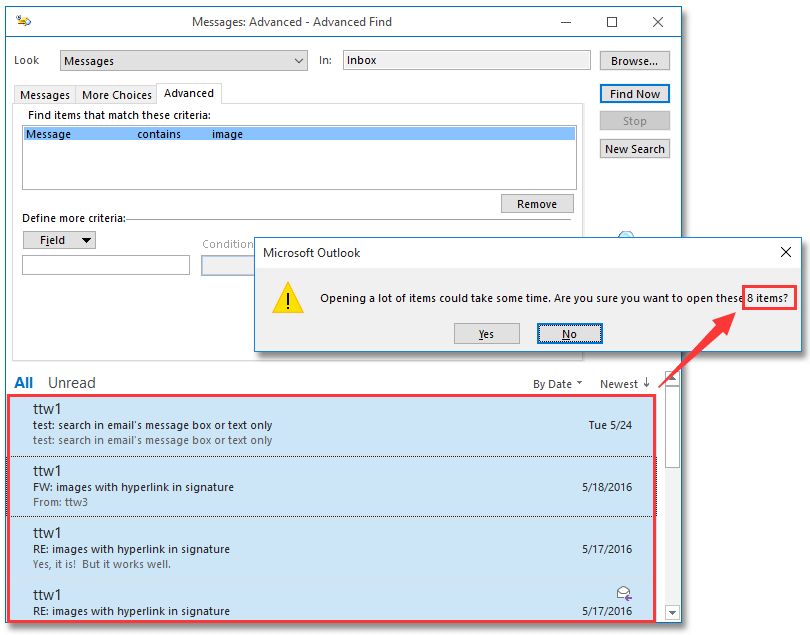
Nota: Se il numero di risultati della ricerca selezionati è minore o uguale a 4, la suddetta finestra di dialogo non apparirà e i risultati della ricerca selezionati verranno aperti.
3. Clicca sul pulsante No per chiudere la finestra di dialogo, e poi chiudi la finestra di dialogo Trova Avanzato.
Articoli Correlati
Esporta i risultati della ricerca in Outlook in un file PST/Excel
Mostra il percorso completo della cartella dei risultati della ricerca delle email in Outlook
I migliori strumenti per la produttività in Office
Ultime notizie: Kutools per Outlook lancia la versione gratuita!
Scopri il nuovissimo Kutools per Outlook con oltre100 funzionalità straordinarie! Clicca per scaricare ora!
📧 Automazione Email: Risposta automatica (disponibile per POP e IMAP) / Programma invio Email / CC/BCC automatico tramite Regola durante l’invio delle Email / Inoltro automatico (Regola avanzata) / Aggiungi Saluto automaticamente / Dividi automaticamente Email multi-destinatario in messaggi singoli ...
📨 Gestione Email: Richiama Email / Blocca Email fraudulent (tramite Oggetto e altri parametri) / Elimina Email Duplicato / Ricerca Avanzata / Organizza cartelle ...
📁 Allegati Pro: Salva in Batch / Distacca in Batch / Comprimi in Batch / Salvataggio automatico / Distacca automaticamente / Auto Comprimi ...
🌟 Magia Interfaccia: 😊Più emoji belle e divertenti / Notifiche per le email importanti in arrivo / Riduci Outlook al posto di chiuderlo ...
👍 Funzioni rapide: Rispondi a Tutti con Allegati / Email Anti-Phishing / 🕘Mostra il fuso orario del mittente ...
👩🏼🤝👩🏻 Contatti & Calendario: Aggiungi in Batch contatti dalle Email selezionate / Dividi un Gruppo di Contatti in Gruppi singoli / Rimuovi promemoria di compleanno ...
Utilizza Kutools nella lingua che preferisci – supporta Inglese, Spagnolo, Tedesco, Francese, Cinese e oltre40 altre!


🚀 Download con un solo clic — Ottieni tutti gli Add-in per Office
Consigliato: Kutools per Office (5-in-1)
Un solo clic per scaricare cinque installatori contemporaneamente — Kutools per Excel, Outlook, Word, PowerPoint e Office Tab Pro. Clicca per scaricare ora!
- ✅ Comodità con un solo clic: scarica tutti e cinque i pacchetti di installazione in una sola azione.
- 🚀 Pronto per qualsiasi attività Office: installa i componenti aggiuntivi necessari, quando ti servono.
- 🧰 Inclusi: Kutools per Excel / Kutools per Outlook / Kutools per Word / Office Tab Pro / Kutools per PowerPoint
